Iš 750 ir daugiau kanalų Roku turi pasiūlyti, pakuotėje yra vienas didelis vaikinas: „YouTube“.
Atsižvelgiant į jo priekinį ir centrinį buvimą kitose platformose, pvz., „Apple TV“ ir „Samsung Smart TV“, jo pastebimas nebuvimas gali atrodyti keista. Tačiau „Roku“ generalinis direktorius pateikia logišką paaiškinimą, pažymėdamas, kad „YouTube“ reikalauja naudoti savo vartotojo sąsają „HTML5“, ir, atrodo, atsisako statyti konkrečią „Roku“ programą.
„YouTube“ nebuvimas skauda taip blogai, kad net trečiųjų šalių kūrėjai sukūrė beveik vien tik „YouTube“ srautui sukurti skirtus kanalus, tik vėliau juos ištraukdami vėliau.
Nuo šio rašymo nėra prieinami jokie trečiosios šalies „YouTube“ kanalai (nenoriu jų pasikliauti), tačiau yra alternatyvus, patikimas būdas peržiūrėti „YouTube“ vaizdo įrašus „Roku“, kurie, atrodo, nėra artimiausiu metu.
Pasveikink nepatogiai pavadintą „Twonky“.
Naudodami šį nustatymą, negalėsite naršyti vaizdo įrašų „Roku“, tačiau galėsite pasirinkti „YouTube“ vaizdo įrašus savo telefone ir „spinduliuoti“ juos į televizorių. Ir, spėk kas? Jis veikia puikiai.
Viskas, ko reikia, yra „Roku“ kanalo ir telefono arba planšetinio kompiuterio programos įdiegimas.
1. Kompiuteryje (arba telefone) eikite į //owner.roku.com/add/. Prisijunkite prie „Roku“ paskyros ir jums bus pateiktas paprastas blankas, kuriame prašoma įvesti privataus kanalo kodą. Privatūs kanalai iš esmės yra beta kanalai, kurių dar nepatvirtino „Roku“, tačiau dažnai yra gerai palaikomi ir visiškai funkcionalūs. Įveskite mytwonky, spustelėkite Pridėti ir patvirtinkite.

2. „Roku“ sistemoje eikite į „Settings“> „Player Info“> „Check for update“. Tai privers jūsų Roku įdiegti „Twonky“ kanalą, kurį pridėjote internete. Atlikę atnaujinimą, grįžkite į „Mano kanalai“ ir atsiras naujas „Twonky“ kanalas.

3. Prijunkite telefoną ar planšetinį kompiuterį prie to paties „Wi-Fi“ tinklo, kaip ir jūsų Roku. Tada atsisiųskite „Twonky Beam“ programą („iOS“, „Android“).
4. Kai paleidžiate „Beam“ programą, jums bus pateikiamas plytelių sąrašas vaizdo įrašų šaltinių, pvz., „YouTube“, „Ted“ ir net „FunnyOrDie“. Žr. „Beam“ iš tiesų leis jums transliuoti vaizdo įrašus iš visų išvardytų šaltinių, o ne tik „YouTube“. Tačiau šios pamokos tikslais mes sutelksime dėmesį į „YouTube“.
Iš pagrindinio programos ekrano braukite į kairę, kad atskleistumėte, ką vadinsime „šviesos skydelio“. Čia bakstelėkite Display Device (Rodyti įrenginį) ir pasirinkite Roku Video Player.
Dabar esate pasiruošę pradėti „YouTube“ vaizdo įrašų siuntimą į televizorių.
5. Braukite tiesiai nuo spindulių skydelio, kad pamatytumėte ekraną ir pasirinkite „YouTube“. Programoje bus nukreipta į „YouTube“ mobiliąją svetainę, kur galėsite rasti „YouTube“ vaizdo įrašą, kaip įprasta.
Kai radote vaizdo įrašą, kurį norite perduoti, pamatysite vaizdo įrašo viršutinį mygtuką. Palieskite, kad galėtumėte paleisti vaizdo įrašą, palaukite keletą minučių ir pasimėgaukite, kol vaizdo įrašų buferiai ir groja televizoriaus ekrane. Jūs netgi galite žaisti / sustabdyti ir sustabdyti vaizdo įrašą iš spindulių skydelio.
Papildomos Twonky Beam parinktys
„Twonky Beam“ siūlo keletą papildomų funkcijų, kurias verta patikrinti:
- Aukštos kokybės transliacija: pagal nutylėjimą „Twonky“ sijos vaizdo įrašai yra vidutiniški, tačiau jei jūsų „Roku“ yra prijungtas prie interneto per „Ethernet“ ryšį.
Programoje „Beam“ eikite į „Settings“> „Settings“ ir pakeiskite pageidaujamą dažnių juostą iki „High“.
- Vaizdo įrašų eilė: „ Twonky Beam“ galite suskirstyti vaizdo įrašų, kurie bus rodomi nuosekliai, sąrašą. Iš bet kurio ekrano braukite į kairę ir bakstelėkite „Beam Queue Off“, kad įjungtumėte šią funkciją.
Dabar eikite į vaizdo įrašus, kuriuos norite palikti eilėje (net jei žaidžiate savo „Roku“), bakstelėkite Beam ir jie bus įtraukti į eilę. Kai būsite pasirengę persijungti į peržiūrėtą vaizdą, tiesiog palieskite „Beam Queue On“, kad jį išjungtumėte.








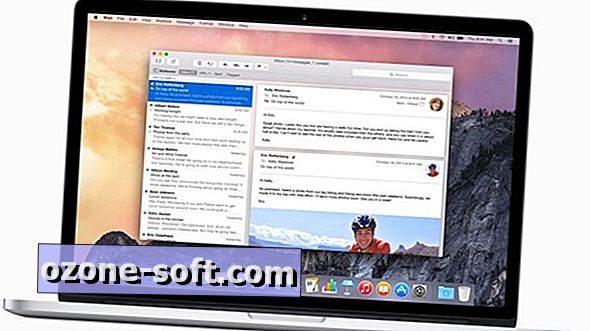


Palikite Komentarą